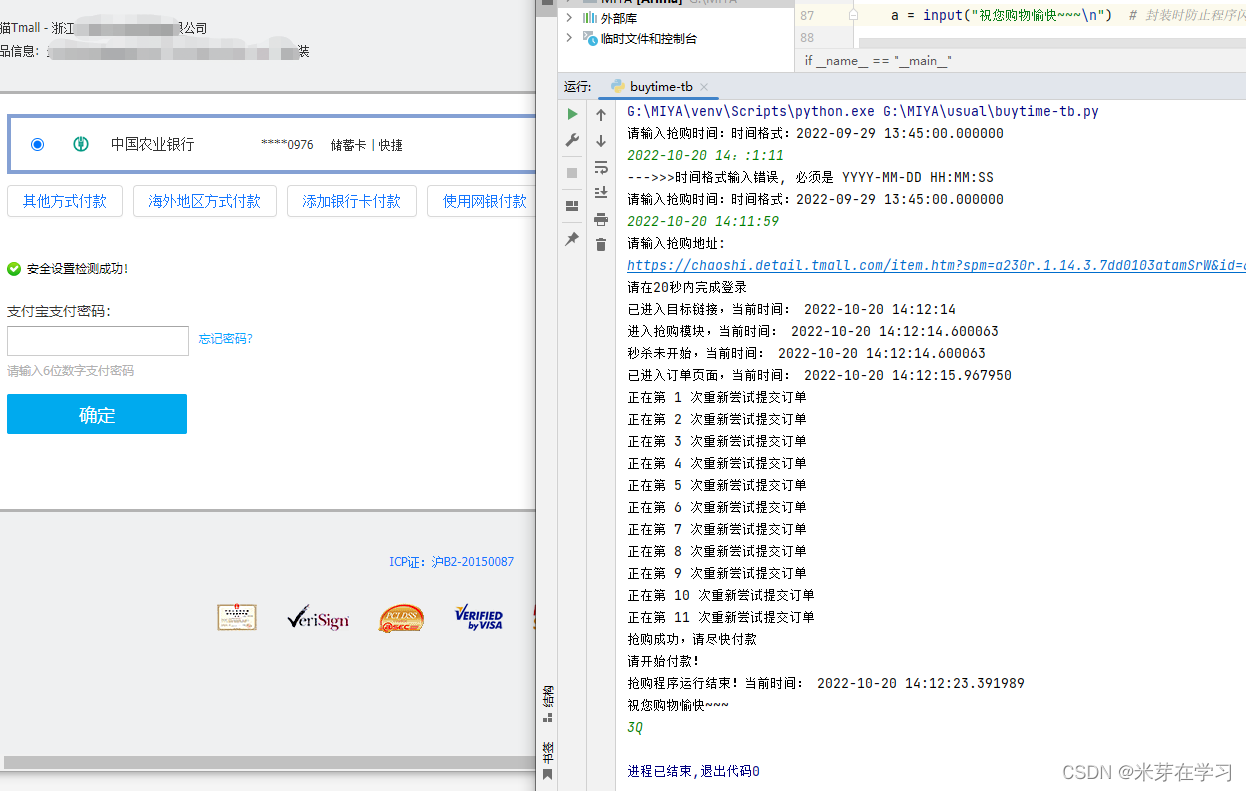【python初学者日记】selenium初体验——“秒杀商品”、“清空购物车”技能养成记(一)
用python解决“清空购物车”、“秒杀商品”
又见面了,好久没更新自己的学习内容了,欢迎小仙女们来一起交流呀~~最近两天某果手机秒杀不到,某小qiong子也秒杀不到,然后我把pycharm升级后开干啊啊啊……
中途遇到好多问题,挨个解决掉!!!
问题合集:
1、Mac版在pycharm和终端上使用pip显示:pip: command not found Mac
2、Mac版在pycharm中*.py文件点击run不运行
3、chromedriver的安装:Mac版、win版
4、win版pycharm、powershell无法识别pip : 无法将“pip”项识别为 cmdlet、函数、脚本文件或可运行程序的名称……
5、selenium的find_element使用方法
问题解决:
前四个问题我单独写了帖子,传送门:
1、Mac版在pycharm和终端上使用pip显示:pip: command not found Mac
2、Mac版在pycharm中*.py文件点击run不运行
3、Mac中chromedriver的安装
4、Win版pycharm、powershell无法识别pip : 无法将“pip”项识别为 cmdlet、函数、脚本文件或可运行程序的名称……
接下来进入主题:“清空购物车”、“秒杀商品”
项目1:用selenium解决“清空购物车”
项目分析:“清空购物车”是一系列动作,可分解为进入购物车界面、勾选购物车商品、点击结算、提交订单四个步骤。
工具准备:安装selenium库,利用selenium中的webdriver,对谷歌浏览器页面元素进行查找
代码实现:
from selenium import webdriver
from selenium.webdriver.common.by import By
import datetime
import time
import sys
# 连接Chrome浏览器
driver = webdriver.Chrome()
# driver.maximize_window() #浏览器窗口最大化
# 打开淘宝网,登录账号,一般选择扫码方式,比较快捷
# 一定要提前登录账号
def login():
# 打开淘宝登录页,并进行登录
driver.get("https://www.taobao.com")
time.sleep(3)
if driver.find_element(By.LINK_TEXT, "亲,请登录"):
driver.find_element(By.LINK_TEXT, "亲,请登录").click()
print("请在20秒内完成登录")
time.sleep(20)
now = datetime.datetime.now()
print('登录成功:', now.strftime('%Y-%m-%d %H:%M:%S'))
# 进入购物车全选购物车的商品
def cart_All(BuyTime):
flag = 1
i = j = k = 1
driver.get("https://cart.taobao.com/cart.htm")
print("进入清空购物车模块,当前时间:", datetime.datetime.now().strftime('%Y-%m-%d %H:%M:%S.%f'))
time.sleep(3)
# 检测购物车是否是空车:空车则退出程序,有商品则跳出检测,进行下一环节
while True:
if driver.find_elements(By.XPATH, "//div[@id='empty']/h2[contains(.,您的购物车还是空的)]"):
print("你的购物车里是空的>_<|||!")
sys.exit("程序已退出,请检查后重新运行")
else:
break
# 进入清购物车环节:为了防止一次点击不上,对每一个按钮都设置了多次点击
while flag:
now2 = datetime.datetime.now().strftime('%Y-%m-%d %H:%M:%S.%f')
print("秒清时间未开始,当前时间:", now2)
# 到目标时间后,刷新网页,点击全选
try:
if now2 >= BuyTime:
driver.refresh()
time.sleep(0.5)
if driver.find_element(By.ID, 'J_SelectAll1'): # 购物车全选功能可运行
driver.find_element(By.ID, 'J_SelectAll1').click()
flag = 0
print("已进入购物车页面,当前时间:", datetime.datetime.now().strftime('%Y-%m-%d %H:%M:%S.%f'))
time.sleep(0.1)
except:
flag = 1
print('正在第', i, '次重新尝试进入购物车全选商品……')
i = i + 1
# 点击结算按钮
while flag == 0:
try:
if driver.find_element(By.CLASS_NAME, 'submit-btn'):
driver.find_element(By.CLASS_NAME, 'submit-btn').click()
print("已全选购物车内商品并提交成功,准备结算")
flag = 1
except:
# 实测只点击一次“结算”按钮可能点不上,所以flag重置0反复点
flag = 0
print('正在第', j, '次重新尝试结算')
j = j + 1
# 点击提交订单按钮
while flag == 1:
try:
if driver.find_element(By.CLASS_NAME, 'go-btn'):
driver.find_element(By.CLASS_NAME, 'go-btn').click()
print('提交订单成功,请尽快付款')
flag = 0
time.sleep(3)
except:
# 实测只点击一次“结算”按钮可能点不上,所以flag重置0反复点
flag = 1
print('正在第', k, '次重新尝试提交订单')
k = k + 1
else:
if driver.find_element(By.XPATH, "//a[contains(.,收银台)]"):
print('请开始付款!')
break
time.sleep(0.1)
print("清购物车程序运行结束!当前时间:", datetime.datetime.now().strftime('%Y-%m-%d %H:%M:%S.%f'))
if __name__ == "__main__":
# 输入时间,并校验输入的格式,若格式错误,需重新输入
while True:
target_time = input("请输入抢购时间:时间格式:2022-10-17 15:00:00.000000\n") # "2022-10-17 15:00:20.000000"
try:
datetime.datetime.strptime(target_time, '%Y-%m-%d %H:%M:%S')
except ValueError:
print("--->>>时间格式输入错误, 必须是 YYYY-MM-DD HH:MM:SS")
else:
break
login()
cart_All(target_time)
a = input("祝您购物愉快~~~\n")# 封装时防止程序闪退
运行结果如下:
1、当购物车是空的时候:
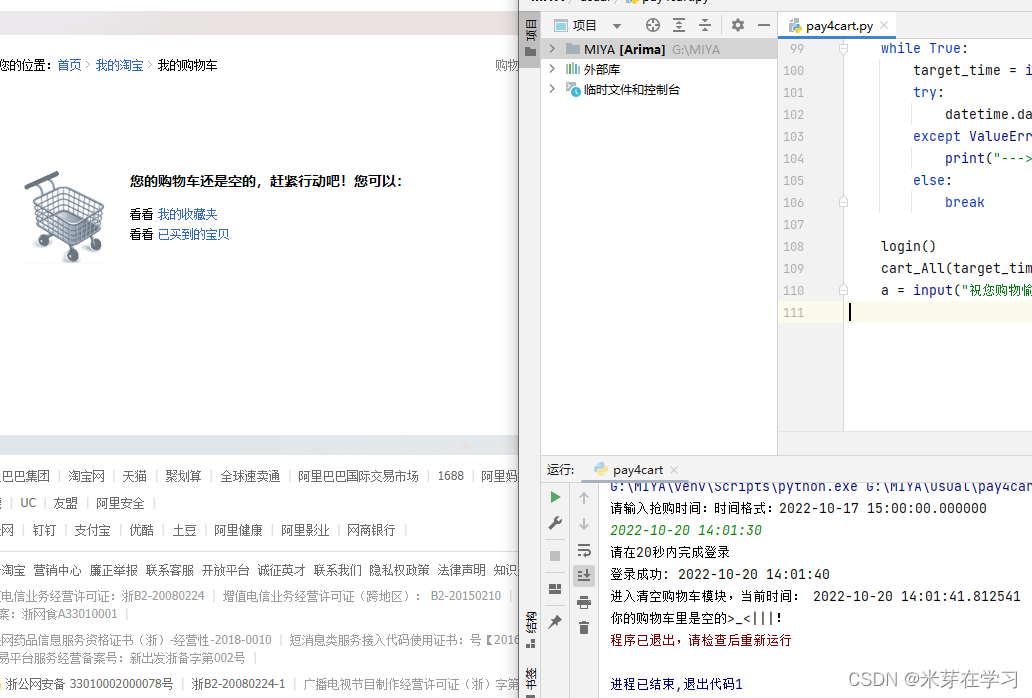
2、当购物车里有商品的时候:
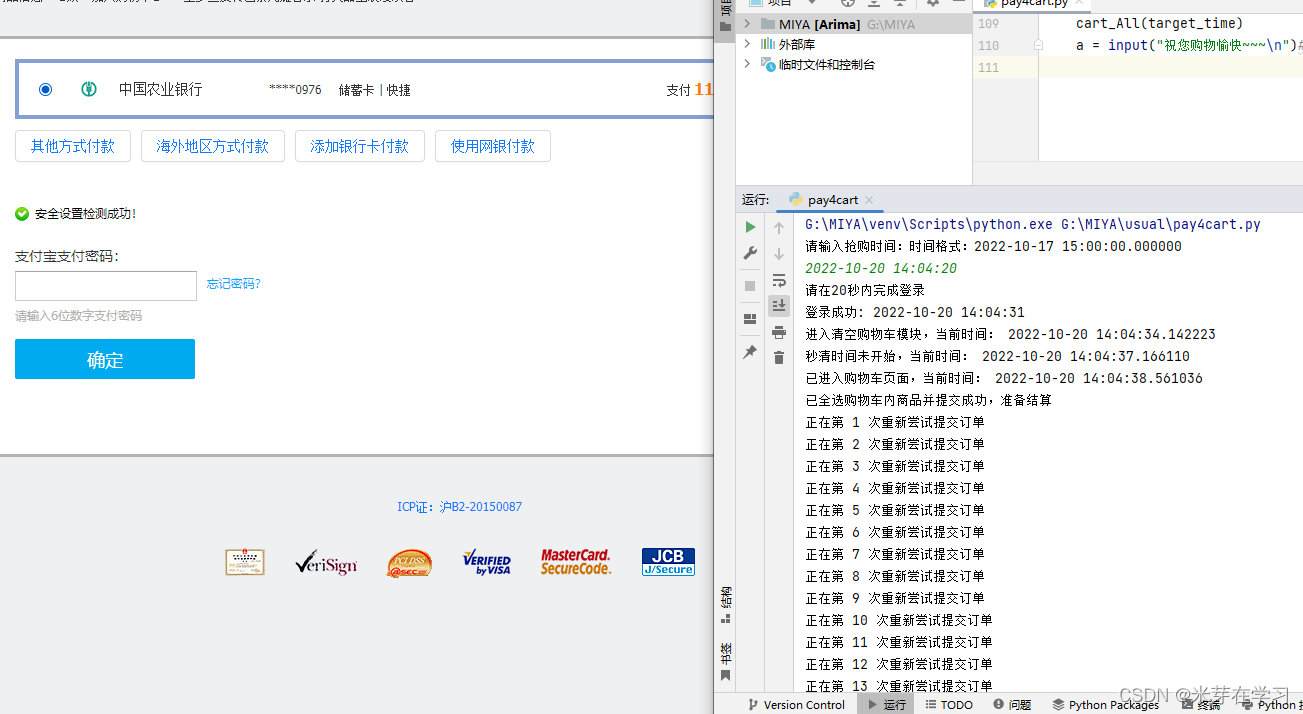
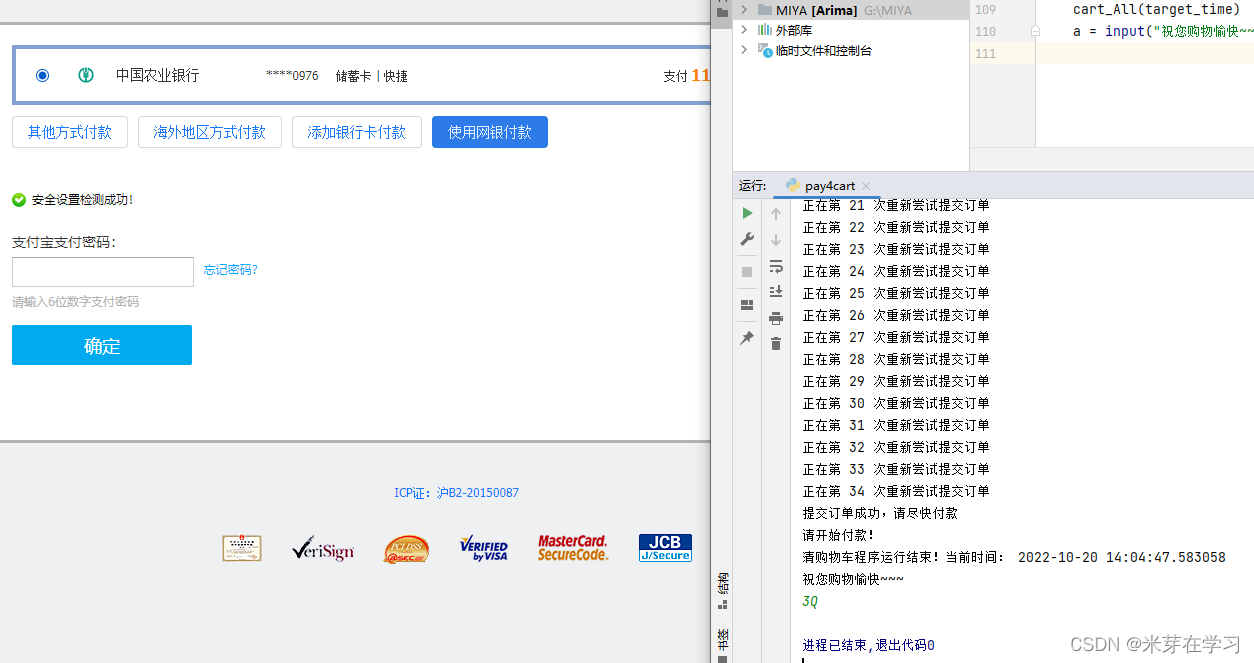
项目2:用selenium解决“秒杀商品”
项目分析:同项目1一样,我们将秒杀商品也分解:进入商品页面、判断当前时间、到目标时间时立刻刷新商品页面、点击立刻购买、提交订单。
工具准备:安装selenium库,利用selenium中的webdriver,对谷歌浏览器页面元素进行查找
代码实现:
from selenium import webdriver
from selenium.webdriver.common.by import By
import datetime
import time
# 连接Chrome浏览器
driver = webdriver.Chrome()
# driver.maximize_window() #浏览器窗口最大化
# 在网页按F12,点击箭头来找各个需要定位的元素
# 提前登录淘宝账户,选择扫码方式比较快捷,登录后,跳转到目标链接
def login(url):
# 打开淘宝登录页,并进行登录
driver.get("https://www.taobao.com")
time.sleep(3)
if driver.find_element(By.LINK_TEXT, "亲,请登录"):
driver.find_element(By.LINK_TEXT, "亲,请登录").click()
print("请在20秒内完成登录")
time.sleep(20)
driver.get(url) # 跳转到目标链接中
time.sleep(1)
now1 = datetime.datetime.now()
print('已进入目标链接,当前时间:', now1.strftime('%Y-%m-%d %H:%M:%S'))
# 抢购函数:当前时间到指定时间后,会立刻点击购买按钮
def buy(BuyTime):
flag = 1
print("进入抢购模块,当前时间:", datetime.datetime.now().strftime('%Y-%m-%d %H:%M:%S.%f'))
i = j = 1
while flag:
now2 = datetime.datetime.now().strftime('%Y-%m-%d %H:%M:%S.%f')
print("秒杀未开始,当前时间:", now2)
# 对比时间,时间到的话就点击结算
try:
if now2 >= BuyTime:
driver.refresh()
time.sleep(0.5)
if driver.find_element(By.ID, 'J_LinkBuy'):
driver.find_element(By.ID, 'J_LinkBuy').click()
flag = 0
print("已进入订单页面,当前时间:", datetime.datetime.now().strftime('%Y-%m-%d %H:%M:%S.%f'))
break
except:
flag = 1
print('正在第', i, '次重新尝试进入商品页面……')
i = i + 1
while flag == 0:
try:
if driver.find_element(By.CLASS_NAME, 'go-btn'):
driver.find_element(By.CLASS_NAME, 'go-btn').click()
print('抢购成功,请尽快付款')
flag = 1
time.sleep(3)
except:
# 实测只点击一次“结算”按钮可能点不上,所以flag重置0反复点
flag = 0
print('正在第', j, '次重新尝试提交订单')
j = j + 1
else:
if driver.find_element(By.XPATH, "//a[contains(.,收银台)]"):
print('请开始付款!')
break
time.sleep(0.1)
print("抢购程序运行结束!当前时间:", datetime.datetime.now().strftime('%Y-%m-%d %H:%M:%S.%f'))
if __name__ == "__main__":
# 输入时间,并校验输入的格式,若格式错误,需重新输入
while True:
target_Time = input("请输入抢购时间:时间格式:2022-09-29 13:45:00.000000\n") # "2022-09-23 13:48:20.000000"
try:
datetime.datetime.strptime(target_Time, '%Y-%m-%d %H:%M:%S')
except ValueError:
print("--->>>时间格式输入错误, 必须是 YYYY-MM-DD HH:MM:SS")
else:
break
target_url = input(
"请输入抢购地址:\n") # "https://chaoshi.detail.tmall.com/item.htm?spm=a230r.1.14.3.7dd0103atamSrW&id=671019234330&ns=1&abbucket=20"
login(target_url)
buy(target_Time)
a = input("祝您购物愉快~~~\n") # 封装时防止程序闪退
运行结果如下: